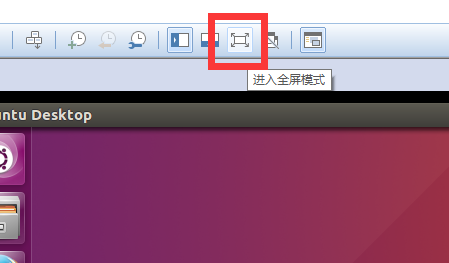一、需要的准备
安装好VMWare虚拟机(傻瓜式安装,一直next就可以,请支持正版),将Ubuntu的系统镜像下载好,目前最新的LTS版本为16.04.1。
我把虚拟机和Ubuntu镜像传到了百度云里,需要的可以下载。
链接:http://pan.baidu.com/s/1nvyhwHb 密码:2cjv
如果Ubuntu镜像有什么问题,也可以到官网下载,链接:http://www.ubuntu.org.cn/download/desktop
二、开始安装
1、运行VMWare,创建新的虚拟机,选择“典型”,下一步;
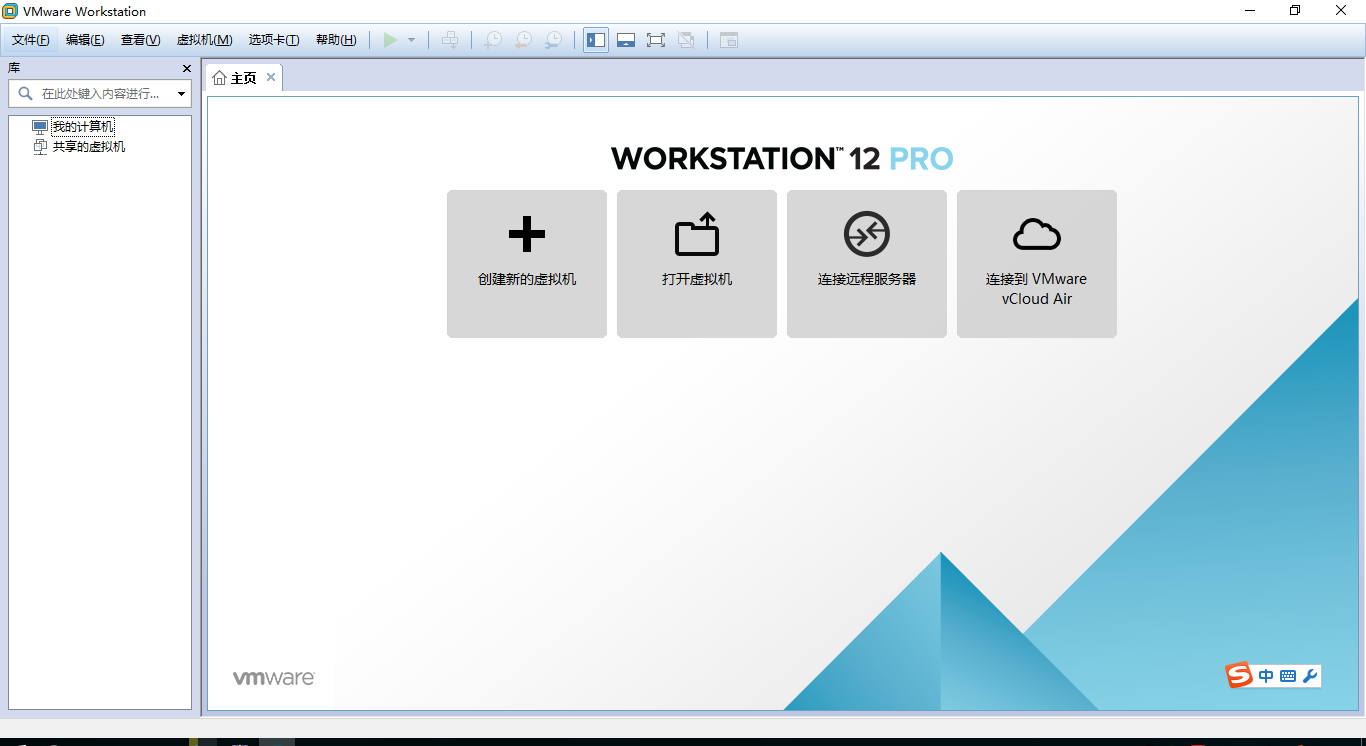
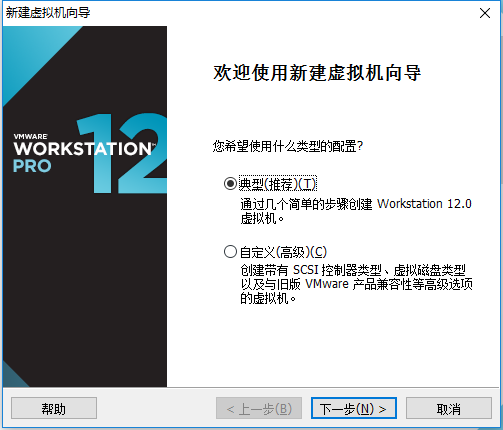
2、选择“稍后安装操作系统”,下一步;
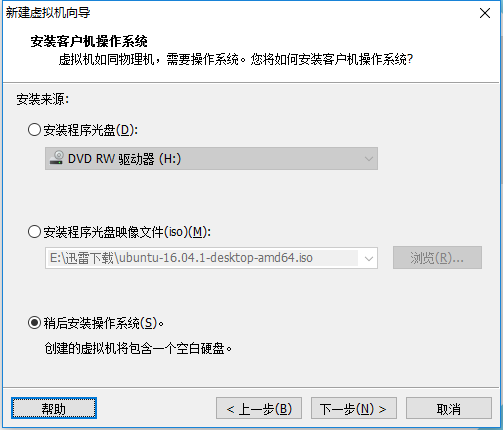
3、选择“Linux”,“Ubuntu 64位”,下一步;
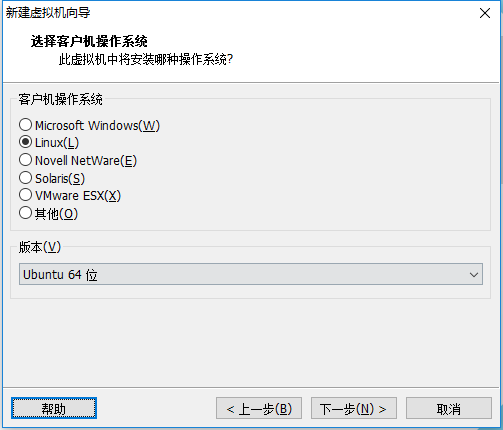
4、填写虚拟机名称,选择保存位置,下一步。
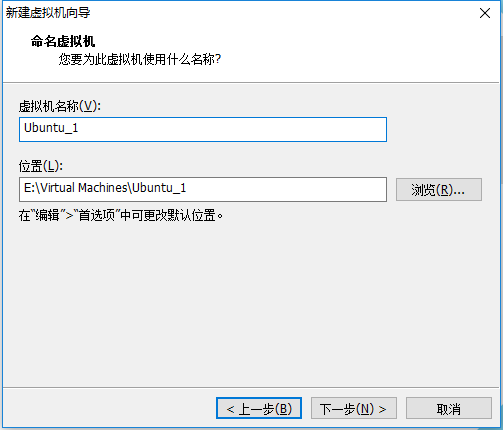
5、磁盘容量使用默认值,下一步,点击完成。
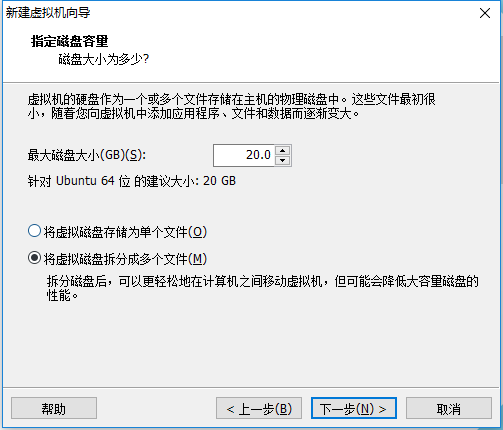
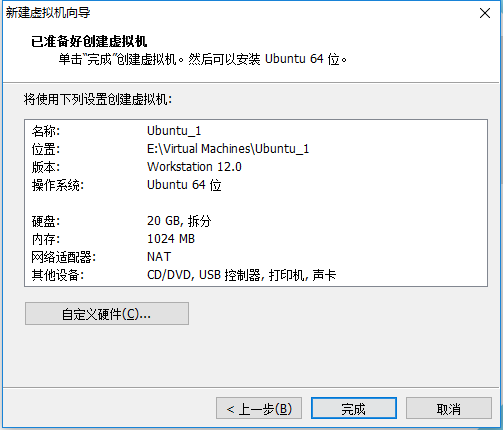
6、点击编辑虚拟机设置
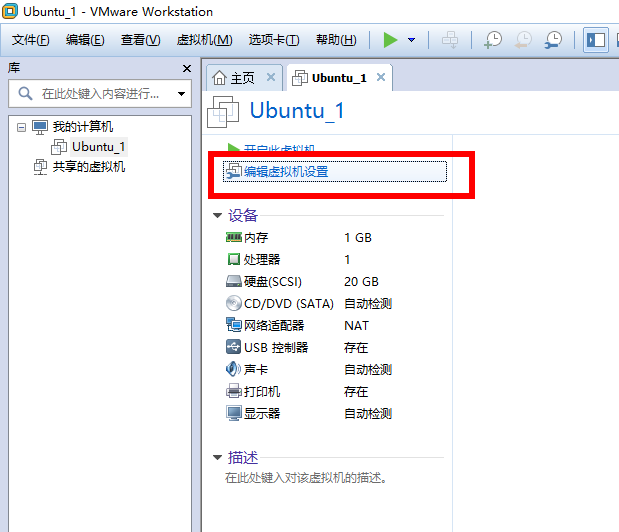
7、将USB控制器,声卡,打印机这三个我们不需要的移除
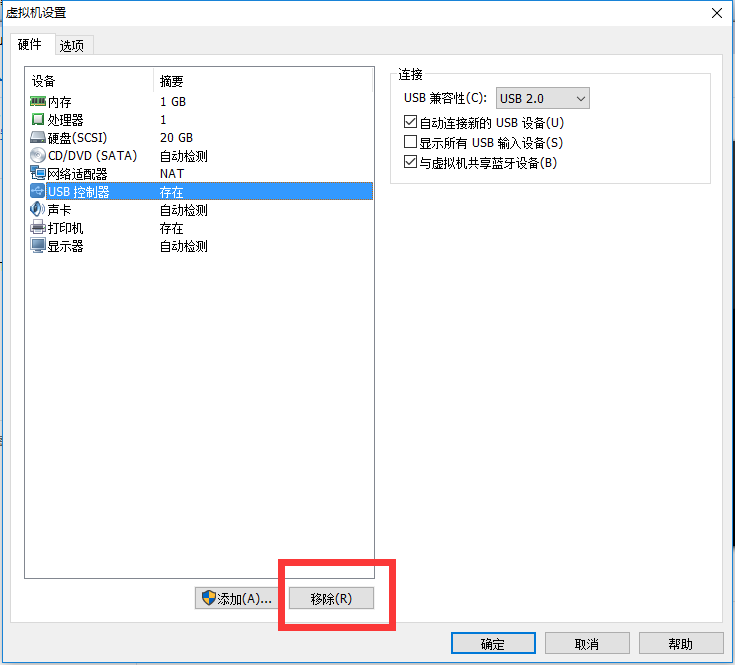
8、在CD/DVD右侧的选项中,选择“使用ISO映像文件”,点击浏览,选择下载好的Ubuntu映像文件,点击确定。
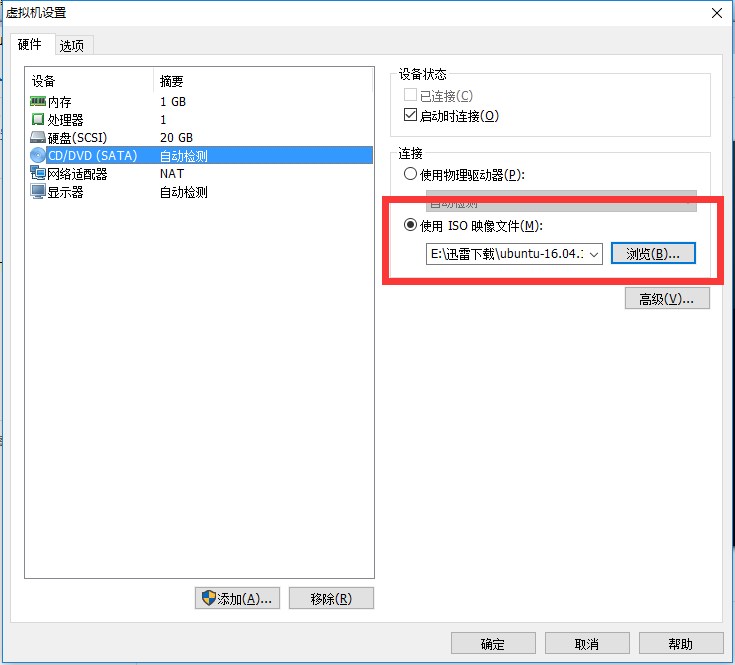
9、点击开启此虚拟机,进入安装。推荐使用英文,选择“Install Ubuntu”
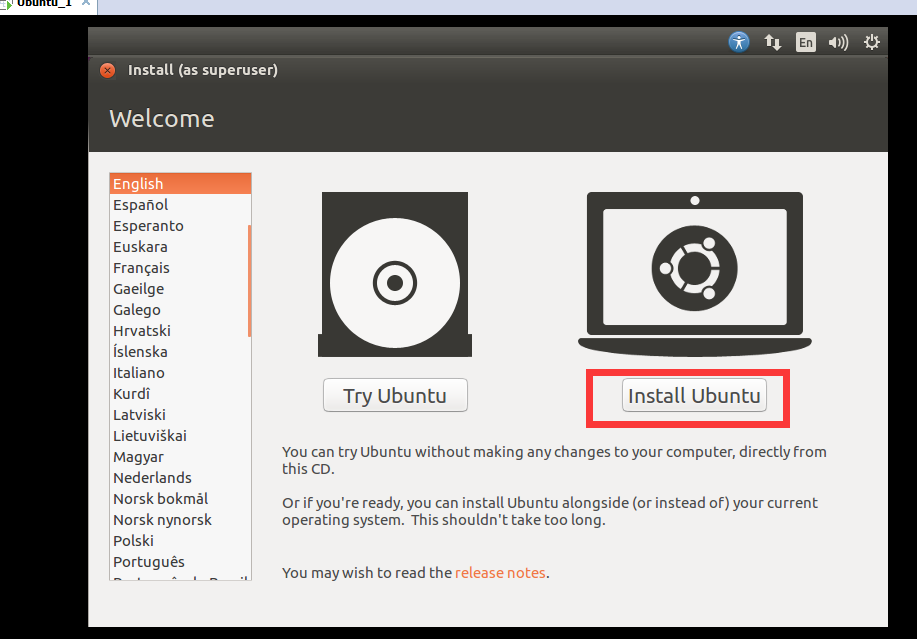
10、直接点击Continue,不选择
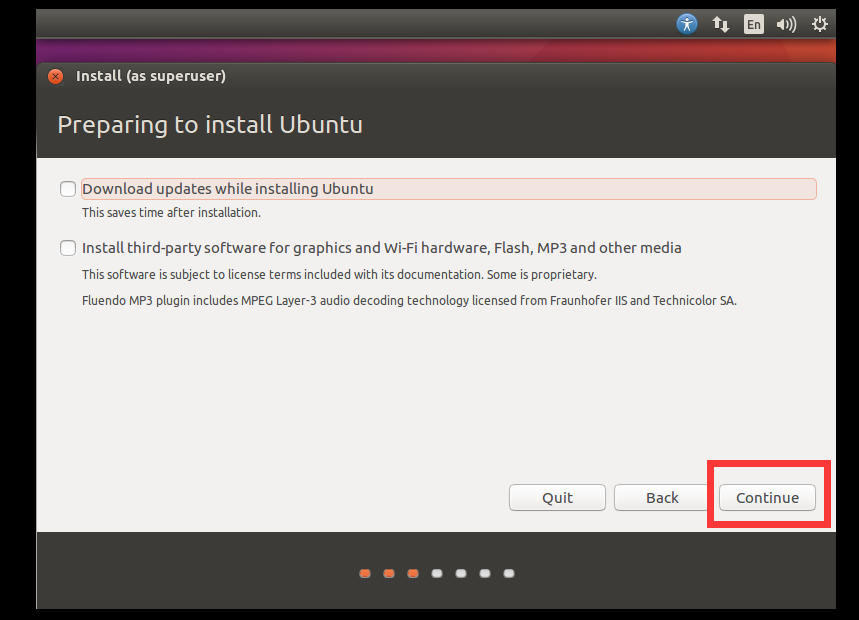
11、在这里我们使用Ubuntu默认的分区,不自己进行分区,点击Install Now,Continue;
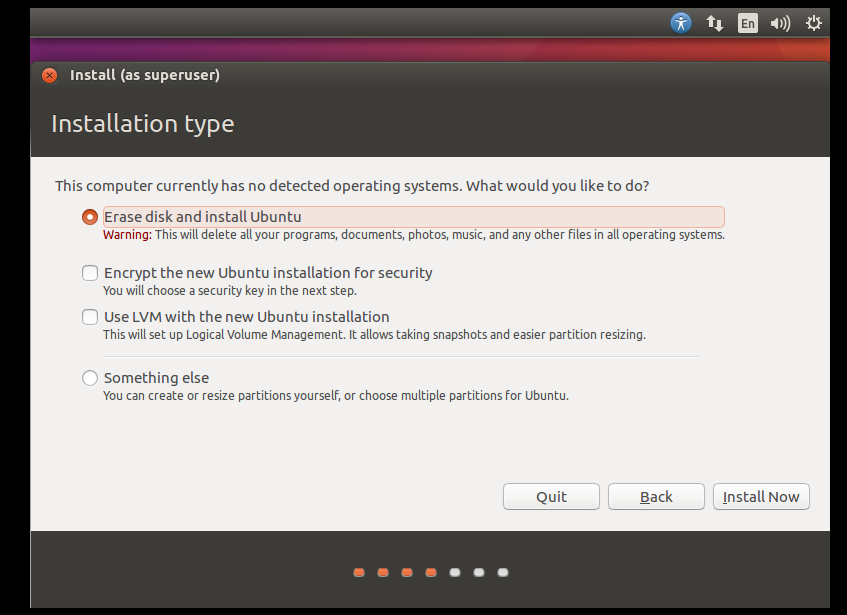
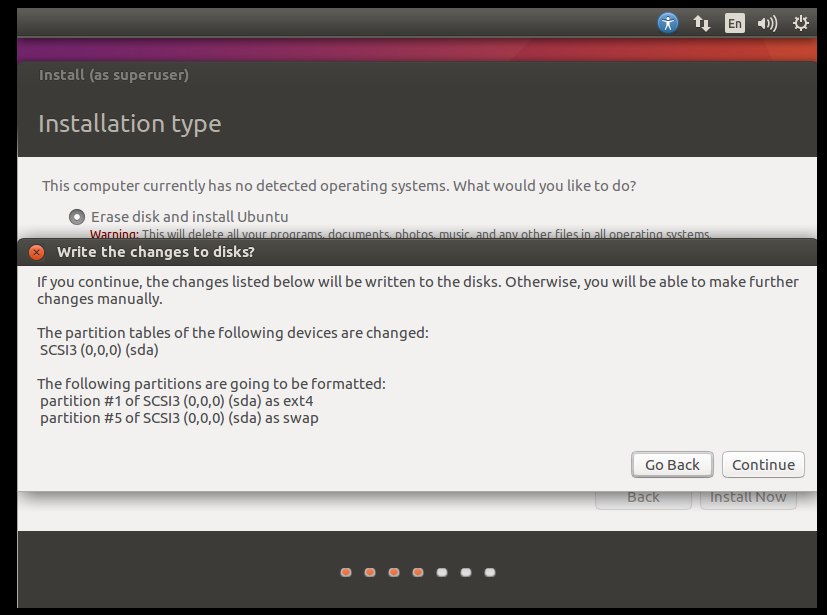
12、选择你的所在地,选择语言键盘,填写用户名,主机名和密码
(由于现在没有安装增强工具屏幕很小,在选择语言键盘的时候看不到Continue,大家可以先点击Type here to test.......那个文本框,然后按三下TAB键,回车;填写完用户名密码后,点击Confirm your.....文本框,然后按4下TAB,回车,即可开始安装Ubuntu)
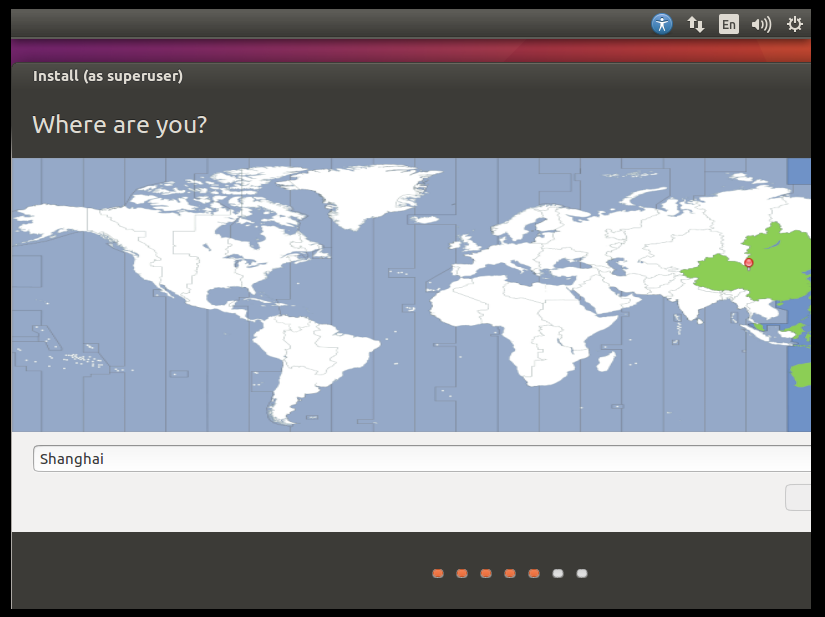
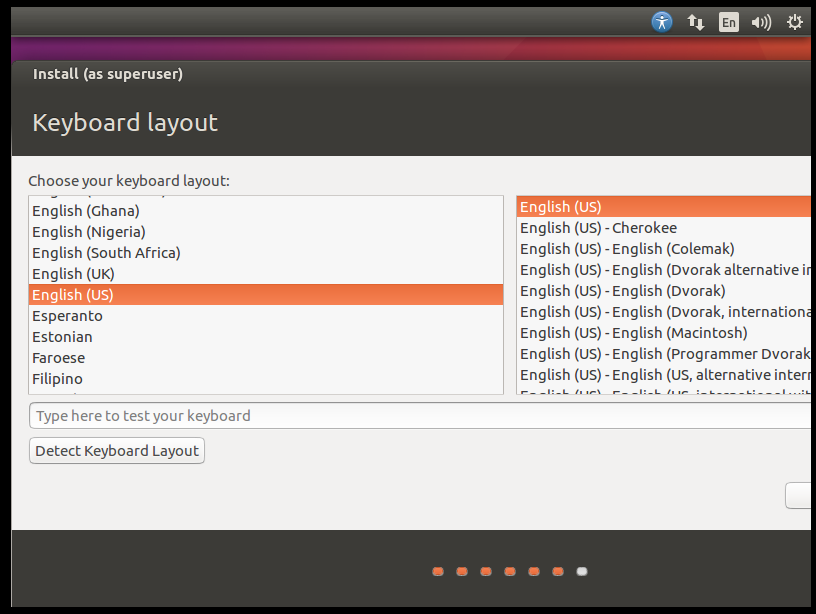
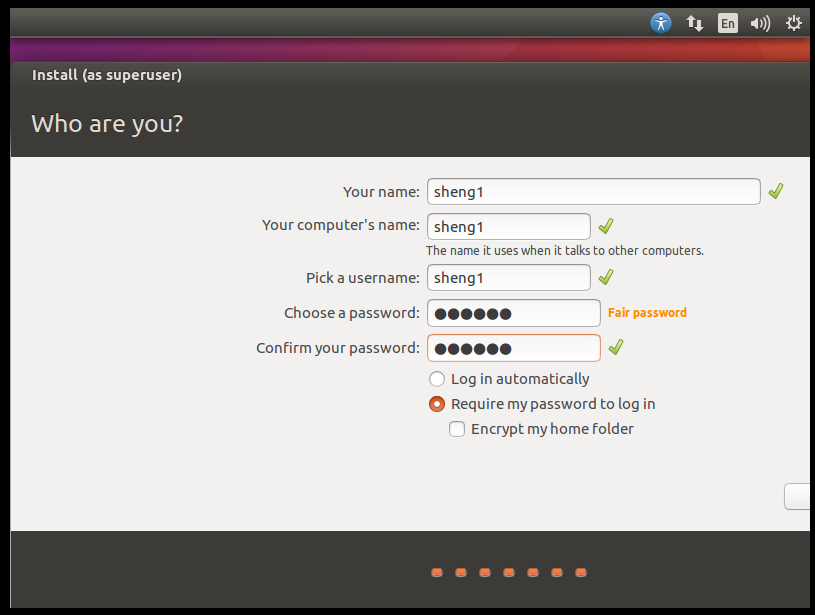
13、Ubuntu开始安装,完成后会提示重启,点击Restart Now。
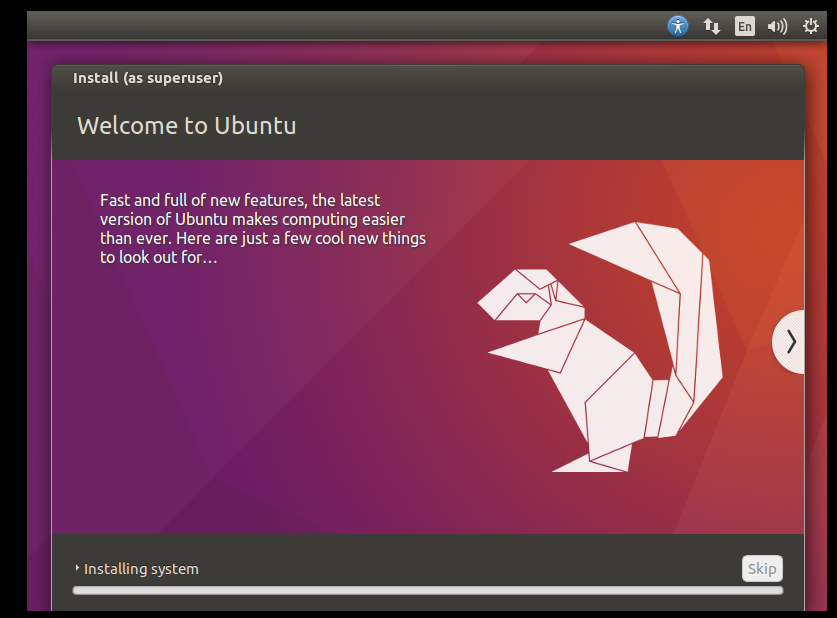
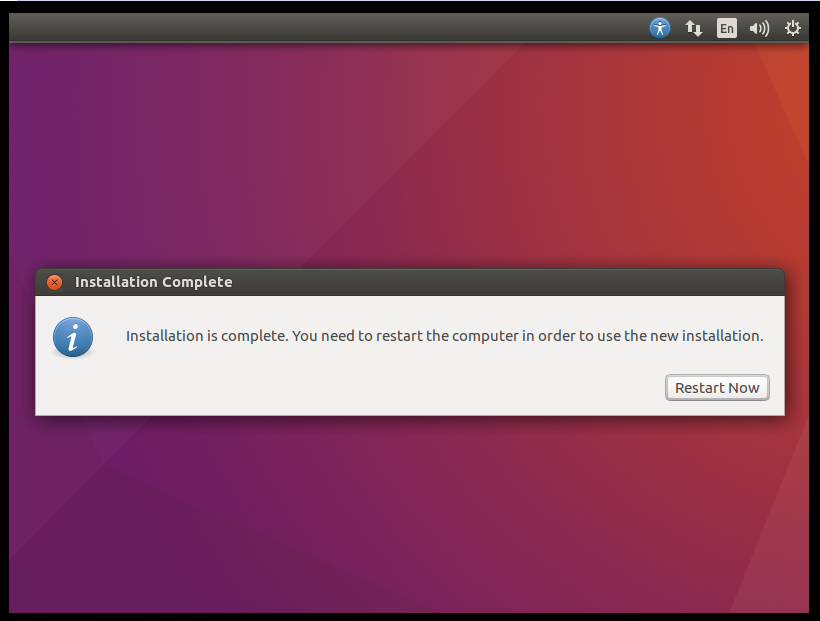
14、右击左侧的Ubuntu_1(刚刚创建的虚拟机),选择电源,关机,然后点击设置。把CD/DVD改成使用物理驱动器,点击确定。然后开机
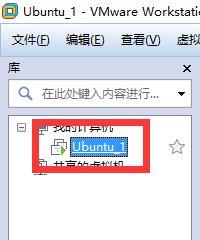
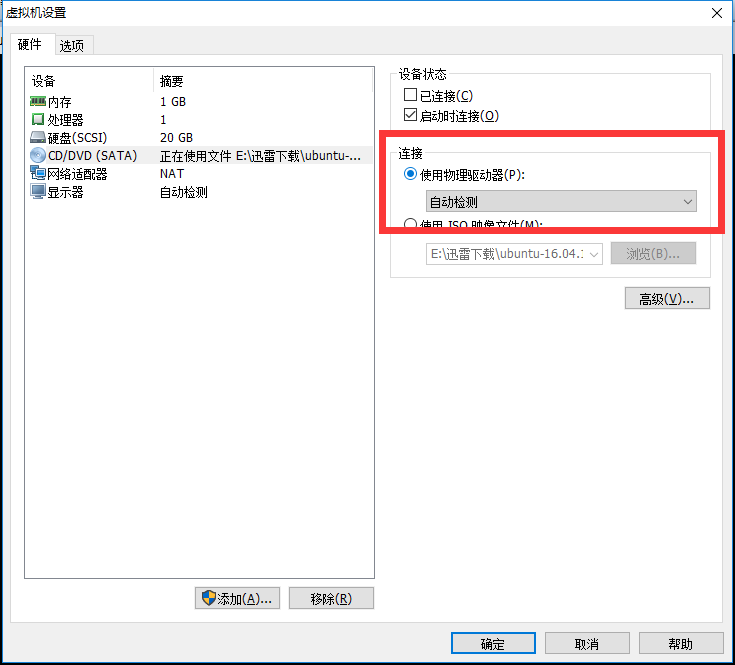
15、重启后进入登录页面,输入密码,回车,登录。
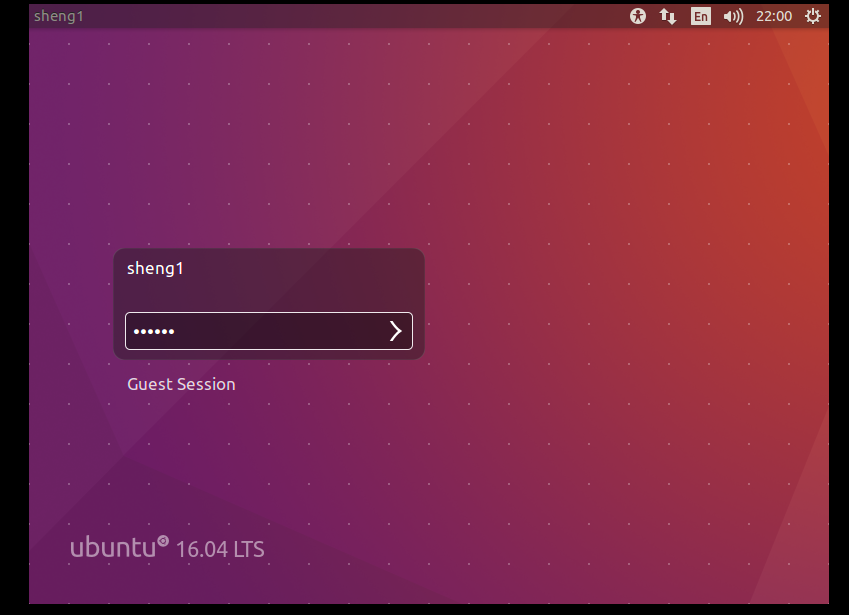
16、这时候的Ubuntu的屏幕非常小,需要安装增强工具才能适应我们的屏幕大小。点击上方的虚拟机,选择安装VMWare Tools。
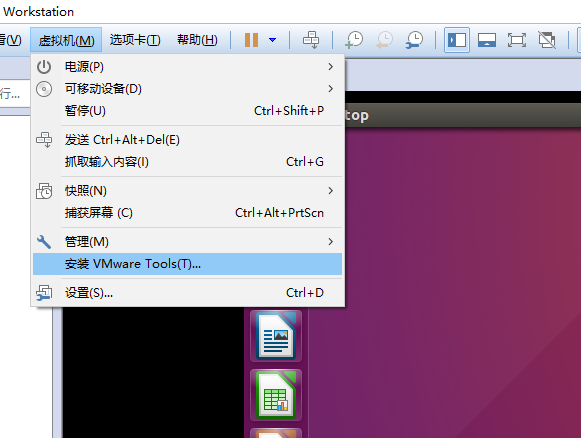
17、等待DVD加载完毕后会弹出DVD内容,关闭。点击左栏第一个图标,输入terminal,回车,进入终端。
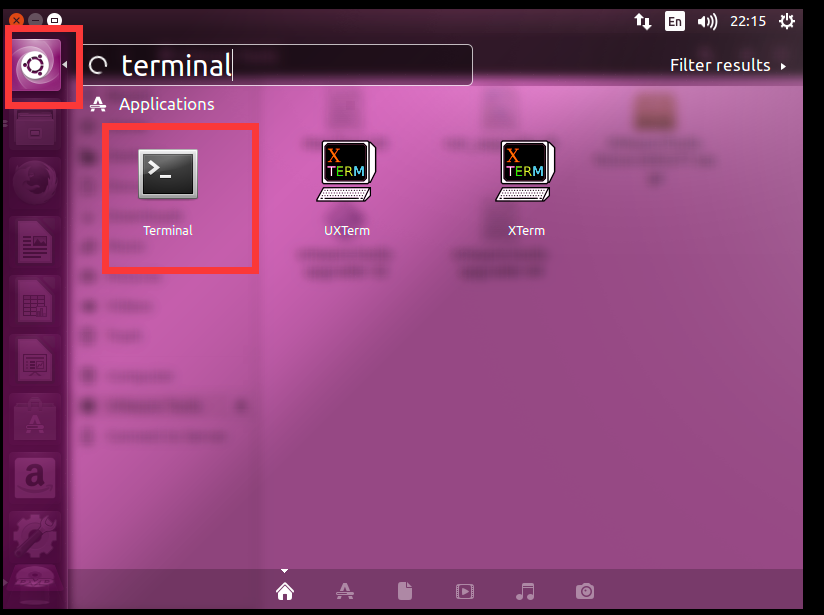
18、输入sudo mount -o ro /dev/cdrom Desktop,然后输入密码,回车,即将装载着增强工具的cdrom加载到了桌面。
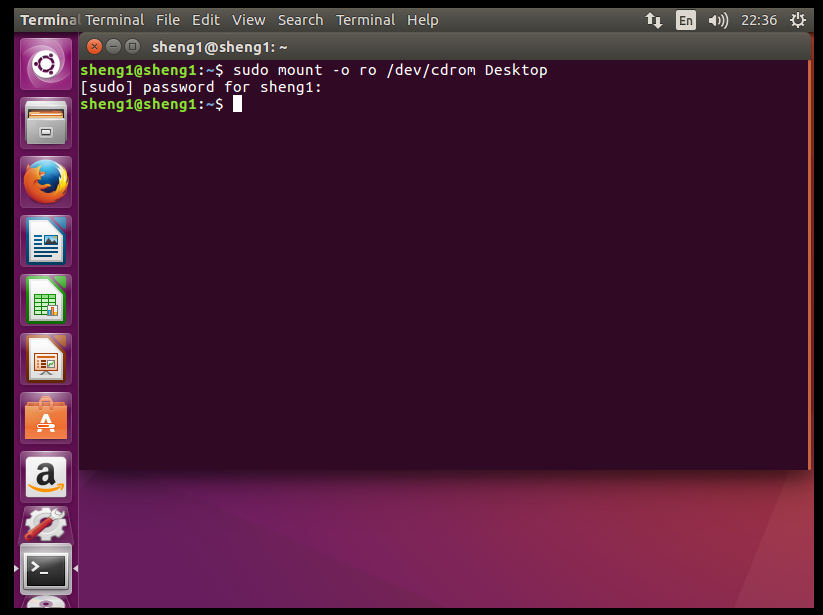
19、输入tar -xzvf ~/Desktop/VMwareTools-10.0.6-3595377.tar.gz 即可解压到当前家目录~/
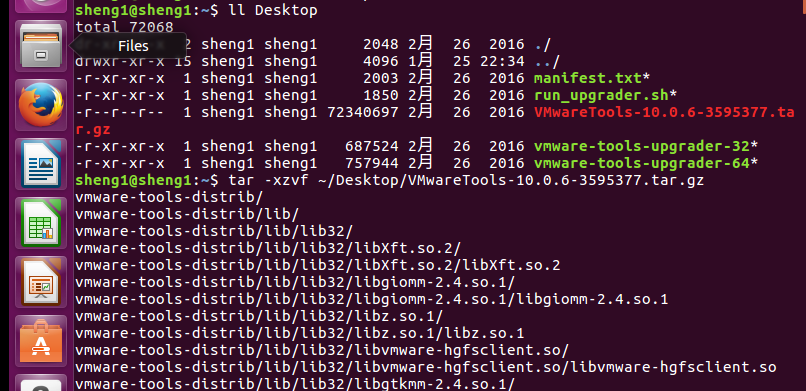
20、输入cd vmware-tools-disturb,回车。然后在输入sudo ./vmware-install.pl输入密码后回车,输入y,回车,然后后面都使用默认值,一路回车确认,等待安装完毕后,重启Ubuntu。
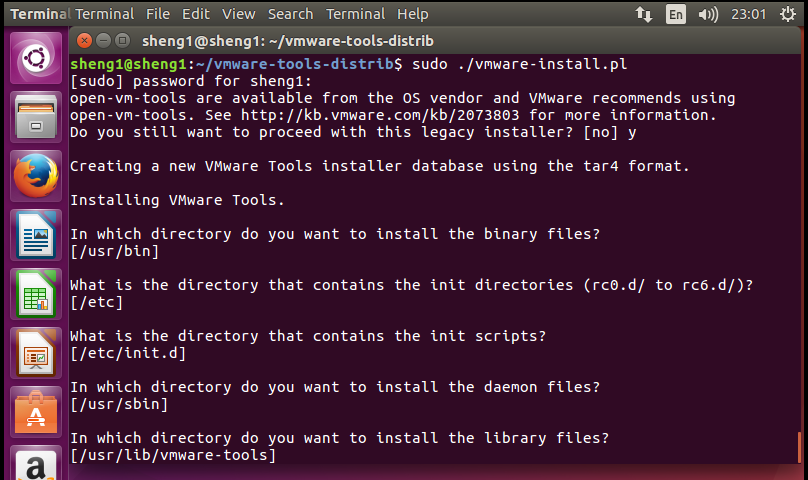
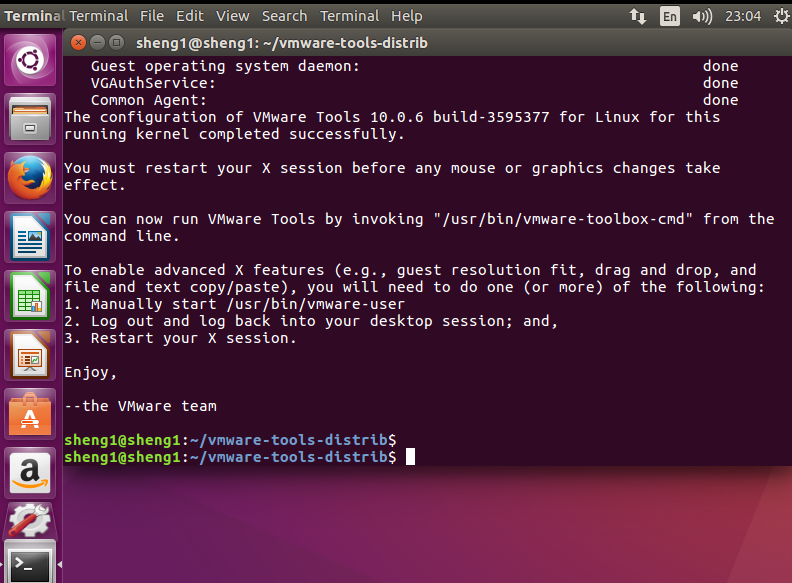
21、输入reboot重启Ubuntu,重启后点击上方的全屏模式即可看到适应自己屏幕大小的Ubuntu了。Enjoy~